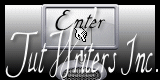L'Echo de la nuit

Puedes encontrar el tutorial original aquí
Merci Titoune de m'avoir autorisé à traduire tes tutoriels
Gracias Titoune por dejarme traducir tus tutoriales
Tanto el tutorial como su traducción están registrados en twi
Para su realización nos hará falta:
Material
Filtros:
Muras's Meister / Clouds
FM Tile Tools / Blend Emboss
Penta.com / Color dot
Muras's Meister / Perspective Tiling
Eye candy 4000 / Jiggle
Xero / Bad Dream
Encontrarás estos filtros aquí
Y también aquí
Abrir los tubes en el Psp. Duplicarlos (Shift+D) y cerrar los originales
Tube utilizado "Blue dress-tubed by A PSP Devil"
Guardar la mascara en la carpeta de las máscaras de tu Psp
Guardar las selecciones en la carpeta de selecciones de tu Psp
*** Nota ***
Este tutorial ha sido realizado en el sistema operativo Windows 7 (Seven)
La mayor parte de los filtros usados están importados en los Filtros Unlimited 2. Si trabajas este tutorial con los filtros no importados, es posible que los efectos queden muy diferentes
Si quieres puedes ayudarte de la regla para situarte en la realización del tutorial
Marcador (Arrastra con el raton)

Comencemos
No te olvides de guardar tu trabajo contínuamente
1.-
En la Paleta de Colores y Texturas colocar en Primer Plano el color #bddafb
Y en Segundo Plano el color #2e40bc
2.-
Abrir una nueva imagen de 750 x 600 pixels transparente
Efectos_ Complementos_ Mura's Meister / Cloud
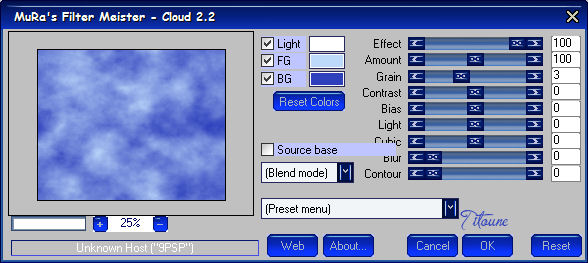
3.-
Activar el tube anna.br_castle.1065
Edición_ Copiar
Edición_ Pegar como nueva capa
Imagen_ Espejo
4.-
Efectos_ Efectos de la Imagen_ Desplazamiento
Desplazamiento Horizontal_ -5
Desplazamiento Vertical_ 50
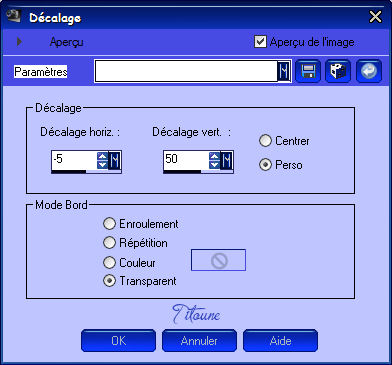
5.-
Efectos_ Complementos_ FM Tile Tools / Blend Emboss
valores por defecto
Capas_ Fusionar hacia abajo
Llamar esta capa Animación
6.-
Selecciones_ Cargar o guardar selección_ Cargar selección del disco
Buscar la selección "sélection_echo_nuit"
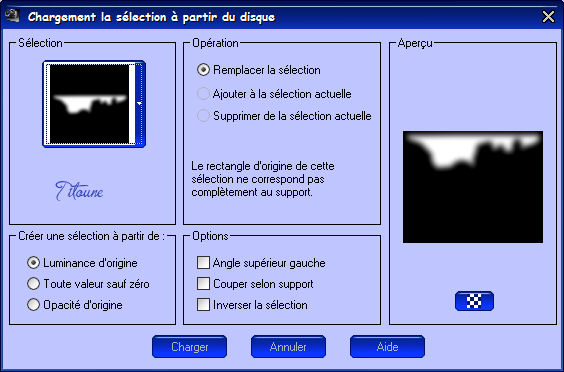
Selecciones_ Convertir selección en capa
Llamar esta capa Animación 2
Selecciones_ Anular selección
7.-
Situaros sobre la capa Animación
Activar la herramienta de selección_ Rectángulo_ Personalizada

8.-
Efectos_ Efectos de Textura_ Textura
Ladrillos
Color #567ce1
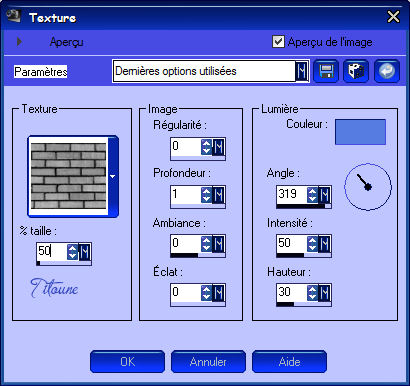
Selecciones_ Convertir selección en capa
Selecciones_ Anular selección
9.-
Activar de nuevo la herramienta de selección_ Rectángulo_ Personalizada

10.-
Efectos_ Efectos 3D_ Biselado interior
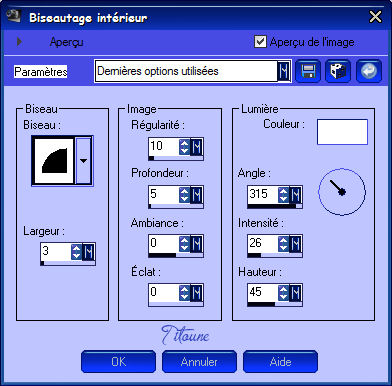
Selecciones_ Anular selección
11.-
Efectos_ Efectos 3D_ Sombra en el color #0f177a
3_ 3_ 30_ 3
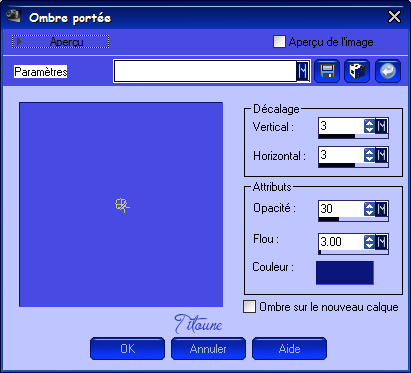
Repetir la sombra con los valores en negativo
-3_ -3_ 30_ 3
12.-
De nuevo
Situaros sobre la capa superior en la pila de capas
Activar la herramienta de selección_ Rectángulo_ Personalizada

13.-
Capas_ Nueva capa de trama
Llenar con un gradiente que vamos a configurar con los colores de partida
Estilo_ Lineal Angulo_ 45º Repeticiones_ 0 Invertido_ Seleccionado
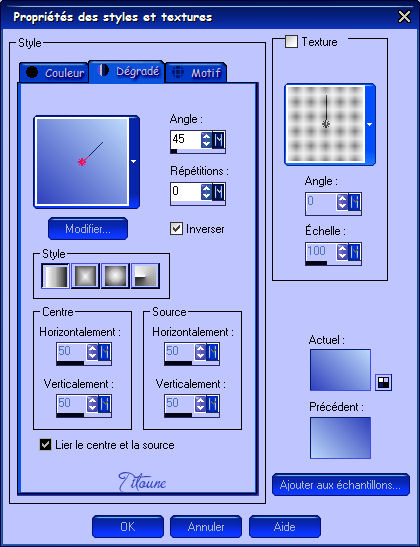
14.-
Efectos_ Complementos_ Penta.com / Color dot
valores por defecto
15.-
Capas_ Cargar o guardar máscara_ Cargar máscara del disco
Buscar la máscara cat023
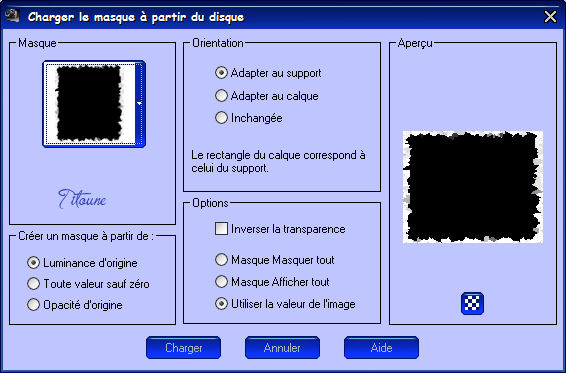
Capas_ Fusionar grupo
Ajustar_ Nitidez_ Enfocar
Selecciones_ Anular selección
16.-
Efectos_ Efectos 3D_ Sombra
Mismos valores que la vez anterior
17.-
Siempre situados sobre la capa de la máscara
Selecciones_ Seleccionar todo
Imagen_ Recortar selección
18.-
Capas_ Nueva capa de trama
Llenar con el color de Primer Plano
19.-
Selecciones_ Seleccionar todo
Selecciones_ Modificar_ Contraer_ 2 pixeles
Clic Del en vuestro teclado
Selecciones_ Invertir
20.-
Efectos_ Complementos_ Penta.com / Color dot
valores por defecto
Efectos_ Efectos de Contorno_ Reazar
Selecciones_ Anular selección
21.-
Efectos_ Efectos 3D_ Sombra
Mismos valores que la vez anterior
22.-
Situaros sobre la capa Animación
Imagen_ Tamaño del lienzo_ 800x650 pixeles
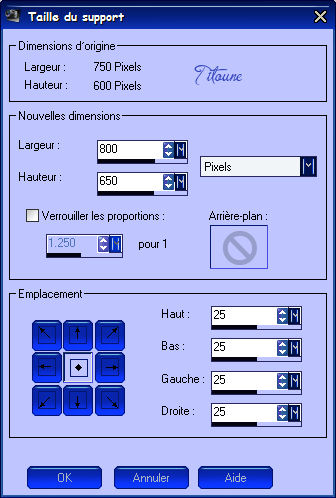
Capas_ Nueva capa de trama
Capas_ Organizar_ Desplazar hacia abajo
23.-
Efectos_ Complementos_ Muras's Meister / Clouds
Mismos valores que la vez anterior
24.-
Efectos_ Complementos_ Muras's Meister / Perspective Tiling
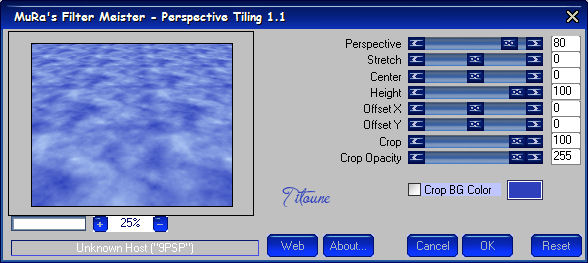
25.-
Efectos_ Efectos de la Imagen_ Mosaico integrado
Valores por defecto
Capas_ Nueva capa de trama
Capas_ Organizar_ Enviar al frente
Llenar con el color de Primer Plano
26.-
Selecciones_ Seleccionar todo
Selecciones_ Modificar_ Contraer_ 2 pixeles
Clic Del en vuestro teclado
Selecciones_ Invertir
27.-
Efectos_ Complementos_ Penta.com / Color dot
valores por defecto
Efectos_ Efectos de Contorno_ Reazar
Selecciones_ Anular selección
28.-
Efectos_ Efectos 3D_ Sombra
Mismos valores que la vez anterior
29.-
Activar el tube que habéis elegido
Edición_ Copiar
Edición_ Pegar como nueva capa
Imagen_ Espejo
30.-
Imagen_ Cambiar de tamaño_ Redimensionar al 60%
Todas las capas sin seleccionar
Colocar en la parte de la izquierda
Ver modelo final
31.-
Efectos_ Efectos 3D_ Sombra
Mismos valores que la vez anterior
32.-
Activar el tube texto "Sombre" ou celui de votre choix
Edición_ Copiar
Edición_ Pegar como nueva capa
33.-
Imagen_ Cambiar de tamaño_ Redimensionar al 40%
Todas las capas sin seleccionar
34.-
Efectos_ Efectos de la Imagen_ Desplazamiento
Desplazamiento Horizontal_ -140
Desplazamiento Vertical_ 196
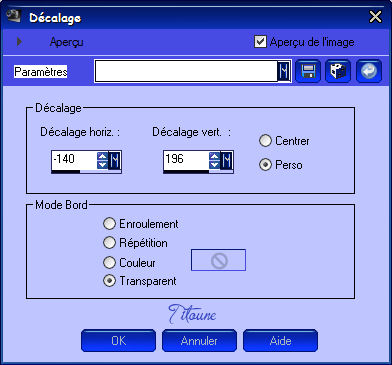
35.-
Efectos_ Efectos 3D_ Sombra en el color #0f177a
1_ 1_ 50_ 1
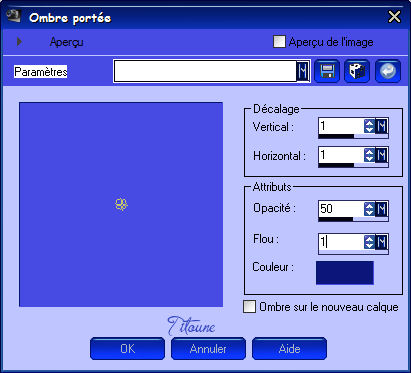
36.-
Activar el tube "titoune_coins_echo_nuit"
Edición_ Copiar
Edición_ Pegar como nueva capa
37.-
Efectos_ Efectos 3D_ Sombra
Mismos valores que la vez anterior
Activar el tube "titoune_motif_echo_nuit"
Edición_ Copiar
Edición_ Pegar como nueva capa
38.-
Efectos_ Efectos de la Imagen_ Desplazamiento
Desplazamiento Horizontal_ 0
Desplazamiento Vertical_ -245
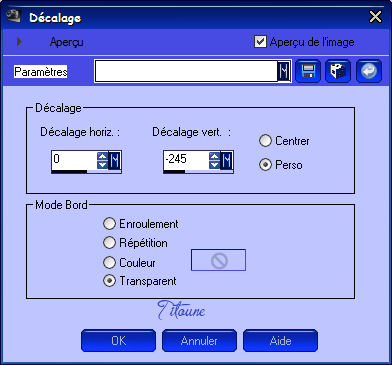
39.-
Efectos_ Efectos 3D_ Sombra
Mismos valores que la vez anterior
Firmar vuestro trabajo en nueva capa
Animación
40.-
Situaros sobre la capa Animación
Selecciones_ Cargar o guardar selección_ Cargar selección del disco
Buscar la selección "sélection_echo_nuit2"

41.-
Efectos_ Complementos_ Eye candy 4000 / Jiggle

Selecciones_ Anular selección
Edición_ Copia fusionada
Abrir el programa Animation shop
Edición_ Pegar como nueva animación
42.-
Regresar al Psp
Anular las últimas 2 operaciones
43.-
Situaros sobre la capa Animación con la selección activa
Efectos_ Complementos_ Eye candy 4000 / Jiggle
Clic sobre random seed para cambiar el valor del efecto
Selecciones_ Anular selección
44.-
Situaros sobre la capa Animación 2
Efectos_ Complementos_ Xero / Bad Dream
valores por defecto
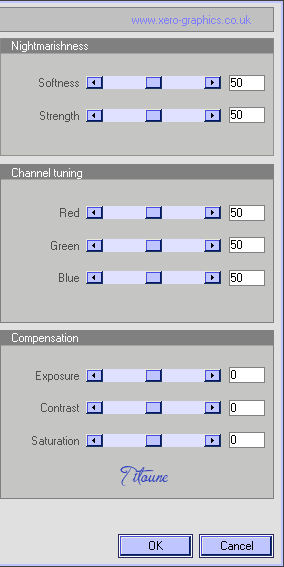
Edición_ Copia fusionada
En el Animation shop
Edición_ Pegar después del marco activo
45.-
Regresar al Psp
Anular las últimas 4 operaciones
46.-
Situaros sobre la capa Animación con la selección activa
Efectos_ Complementos_ Eye candy 4000 / Jiggle
Clic sobre random seed para cambiar el valor del efecto
Selecciones_ Anular selección
47.-
Situaros sobre la capa Animación 2
Efectos_ Complementos_ Xero / Bad Dream
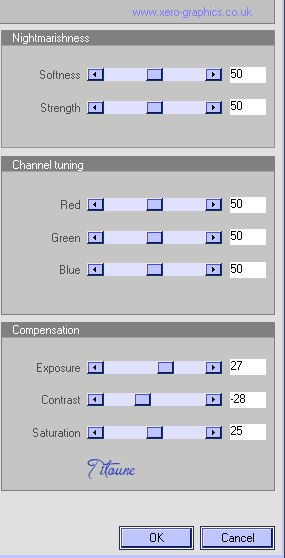
Edición_ Copia fusionada
En el Animation shop
Edición_ Pegar después del marco activo
48.-
Edición_ Seleccionar todo
Animación_ Propiedades de la imagen
Poner la velocidad en 35
Lanzar la animación
Si todo es correcto y te gusta
Guardar en formato Gif
Hemos terminado nuestro trabajo
Espero que hayas disfrutado haciéndolo tanto como yo creándolo
Si tienes algún problema contacta con Titoune o en el correo de la web
El grupo PSP de Titoune
La Danse des Pinceaux
Titoune
Creado el 6 de octubre de 2011